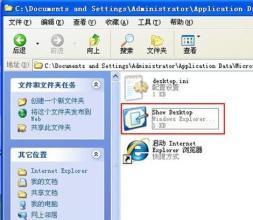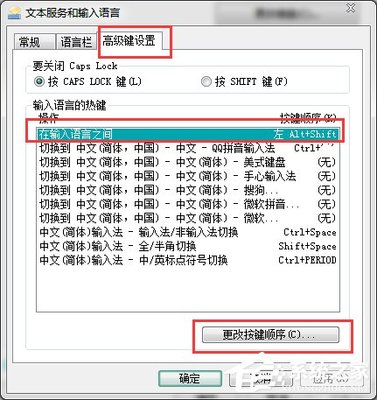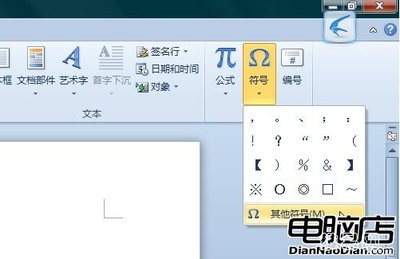Windows8是由微软下一代操作系统,相比以往的操作系统,微软win8开始屏幕是取代了原来开始菜单的功能,微软win8开始屏幕上设计了众多程序和应用,给人眼前一亮,在功能操作方面,也有不少便捷的技巧设计。下面小编就给大家介绍由win8桌面切换应用程序的方法和快捷技巧,欢迎大家参考和学习.
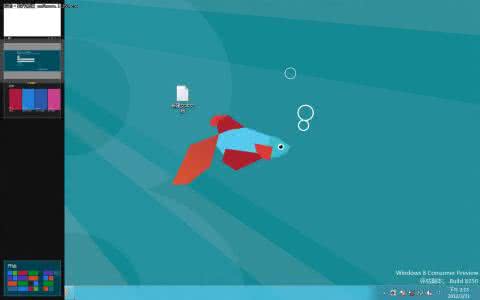
具体的切换方法如下:
1、可以直接使用Alt+Tab组合快捷键,按住Alt键,然后每按一次Tab键即可切换一次应用程序,可以快速切换至需要的程序时;当然也可以在按下Alt+Tab组合键后,用鼠标直接点击需要的应用程序,这样更简单更快捷。
2、在切换开始屏幕启用的应用程序时,可以将鼠标移至桌面左上角,即可显示最近在开始屏幕上打开的应用程序小图,点击即可实现快速切换至该应用程序界面。
还可接着将鼠标沿着该应用程序小图左侧向下移动,还可出现屏幕左侧边栏。在左侧边栏中,可以显示在开始屏幕中其他已打开的应用程序预览小图,最下方是开始屏幕的预览小图,点击即可快速切换至该应用程序
 爱华网
爱华网